Ako imate male ruke, iPhone s velikim ekranom ili oboje, možda će vam se svidjeti nova tipkovnica s jednom rukom u iOS-u 11. Riječ je o jednostavnom softverskom ugađanju koje vodoravno gnječi zaslonsku tipkovnicu i pomiče je ulijevo ili udesno, pa možete lakše doći do svih tipki palcem.
Ovo je sjajna vijest za ljude koji vole šetati ulicom ispijajući kavu i slati poruke, umjesto da gledaju kamo idu. Uredno je i za ljude koji pokušavaju uspavati bebu, pa o tome mogu tvitati dok uvlače bebu u san na boku.
Dostupnost, samo korisno
Jednoručna tipkovnica evolucija je Dostupnost, nepopularna značajka koji omogućuje korisnicima iPhone-a na velikom ekranu dvaput dodirnuti gumb Početna da spuste vrh zaslona u doseg palca. Ovaj put, međutim, pomiče se samo tipkovnica. Možete ga postaviti za pomicanje ulijevo ili udesno, ovisno o tome koju ruku koristite.
Ova značajka najbolje odgovara osobama s malim prstima. Ne samo zato što su to ljudi koji mogu imati problema s dosezanjem cijele širine standardne tipkovnice na iPhoneu X ili iPhone Plus, ali i zato što se tipke smanjuju, pa ih je teže pritisnuti većim znamenke.
Kako uključiti tipkovnicu za iPhone jednom rukom
Postoje dva načina za uključivanje tipkovnice s jednom rukom, jedan jednostavan, a drugi previše zamršen da biste se mučili. Učinimo prvo hromi. Idite na aplikaciju Postavke i pronađite Postavke> Općenito> Tipkovnica. Zatim dodirnite Tipkovnica jednom rukom. Tamo ćete vidjeti ovaj zaslon na kojem možete odabrati da tipkovnicu s jednom rukom postavite lijevo ili desno.
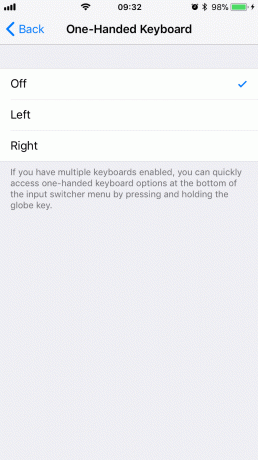
Fotografija: Cult of Mac
Sljedeći put kad upotrijebite tipkovnicu, ona će se pomaknuti na stranu koju odaberete. To je u redu, ali postoji mnogo brži način da učinite potpuno istu stvar.
Brz način uključivanja tipkovnice jednom rukom
Kad god je tipkovnica na ekranu, možete samo dugo pritisnuti ikona globusa za pojavljivanje odabira tipkovnice. Ovo je ista ikona globusa koju koristite za odabir emoji tipkovnice, za prebacivanje između bilo koje tipkovnice koju imate aktivnu na svom iPhoneu - pomoćne tipkovnice s aplikacije poput Yoink, na primjer, ili tipkovnice za druge jezike.
Dugim pritiskom na ikona globusa prikazuje poznati skočni prozor, samo u iOS -u 11 sada ima dodatni red pri dnu:
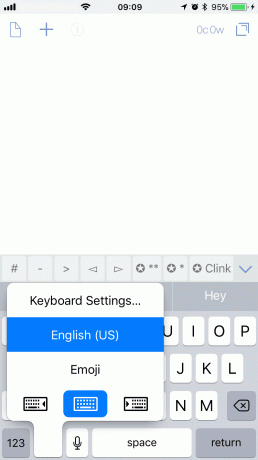
Fotografija: Cult of Mac
Samo dodirnite koju god opciju želite: lijevo, pravo ili centar (što je ekvivalent od isključeno).
Ako nemate ikonu globusa za promjenu tipkovnice?
Ikona globusa za promjenu tipkovnice pojavljuje se samo ako imate više od jedne tipkovnice na svom iPhoneu. Ako ikada koristite samo standardnu tipkovnicu, nećete je vidjeti. Većina ljudi htjeti vidjeti ovu ikonu, jer se tipkovnica emojija tako često koristi. Ako to ne učinite, morat ćete dodati tipkovnicu u postavku da biste je uključili. To je ipak lako. Samo krenite prema Postavke> Općenito> Tipkovnica. Zatim dodirnite Tipkovnice pri vrhu tog zaslona. Zatim dodirnite Dodaj novu tipkovnicu… i izaberi jednu. Tipkovnica emojija vjerojatno će vam biti najkorisnija, osim ako redovito ne komunicirate na više jezika. A ako je to slučaj, vjerojatno ste već uključili tipkovnice ovih jezika.
Treći način - Siri
Postoji još jedan način tipkanja kada ne možete koristiti oba palca: Siri. Umjesto da ručno unosite riječi, poput neke družine majmuna koji pišu Shakespeare, možete samo razgovarati sa Siri i ona će umjesto vas tipkati. Ako već neko vrijeme niste koristili Siriinu funkciju govora u tekst, mogli biste se iznenaditi koliko je to postala točna. pa opet, ako se redovito družite u Kult Maca Slab chat, gdje naš glavni urednik Lewis “I heart SEO” Wallace diktira sve njegove poruke putem Siri, tada biste se mogli iznenaditi koliko i dalje mogu biti zabavne pogreške s automatskim ispravljanjem.
Korištenje Siri za diktiranje poruka je jednostavno. Samo dodirnite malo ikona mikrofona pokraj razmaknice, a Siri će slušati. Samo recite što želite napisati, a Siri će se pobrinuti za to. Morat ćete omogućiti diktiranje prvo, u Postavke> Općenito> Tipkovnica, ali to je jednokratna promjena postavki.
Napolju? Siri diktat također odlično funkcionira putem mikrofona na vašim slušalicama EarPods ili AirPods. Ovo biste barem trebali isprobati, jer je to brže od tipkanja jednim palcem, čak i s aktiviranom novom tipkovnicom s jednom rukom.
